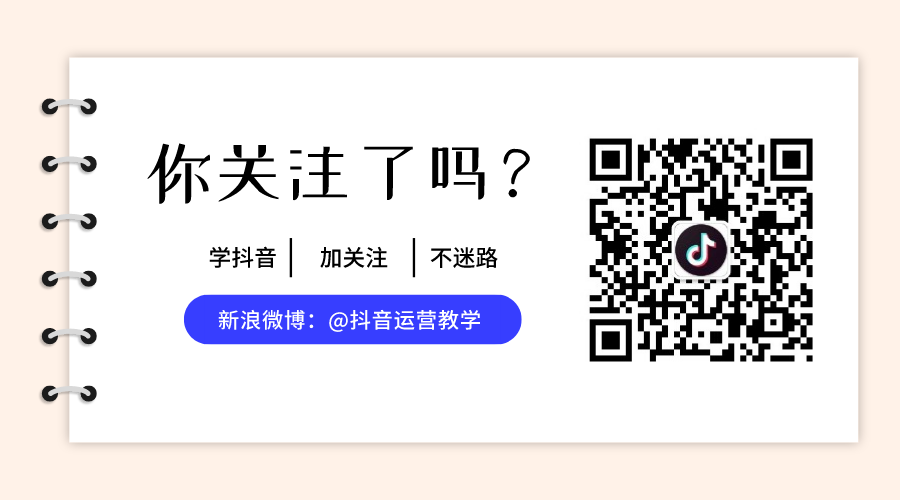怎样用视频制作抖音短视频,抖音短视频制作技巧,如何制作抖音商很火的手绘短视频
经常刷抖音的朋友一定有看到过很多手绘视频,并且点赞量都非常高!
屏幕中的手会跟随着说话的内容,一边说一边画出一些相关的文字和漫画,能够让用户直观的理解视频的内容,所以此类视频非常受用户的喜欢!
并且,这样的视频原创度是非常高的,平台对原创度高的内容往往会给它推一些流量,这也是我们经常能够刷到这一类内容的原因之一了。
像这样独一无二的原创视频到底是如何制作的呢?
接下来就来跟各位分享一下关于抖音视频制作的一些方法!
想要制作像这样的手绘短视频,肯定是需要工具帮助的的,上面这段小视频是用名字叫做Videoscribe的软件来制作的怎样用视频制作抖音短视频,很多人可能知道它的存在,但却无法下载使用,因为这是一款来自于国外的软件,我们是无法自行下载的,当然如果你想知道这款软件的使用操作方法的话,可以来找我哦~
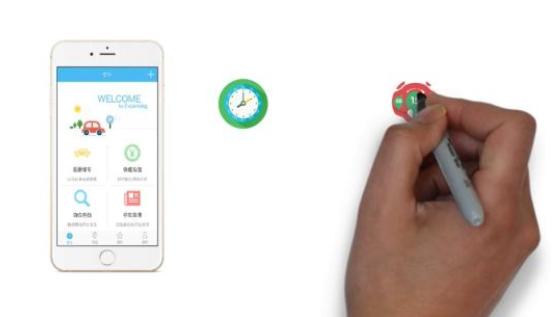
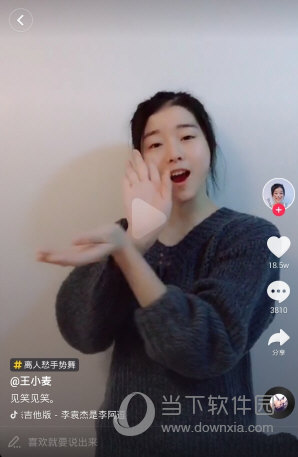
今天,主要来跟各位讲讲另一款同样可以制作手绘视频的软件——美册!
美册是我们国内开发的一款软件,各位在手机上的应用市场就可以下载,操作相对来说比较简单,比较适合小白用户。
1、音频录入
打开美册,点击上方的“手绘视频”开始制作;
你可以直接录制音频,也可以选择导入提前准备好的视频和音频,也可以把你想要说的话以文字的形式输入其中并转成音频文件!
(功能是不是很强大?)
音频素材准备好以后,软件会智能识别音频内容,生成文字段落。
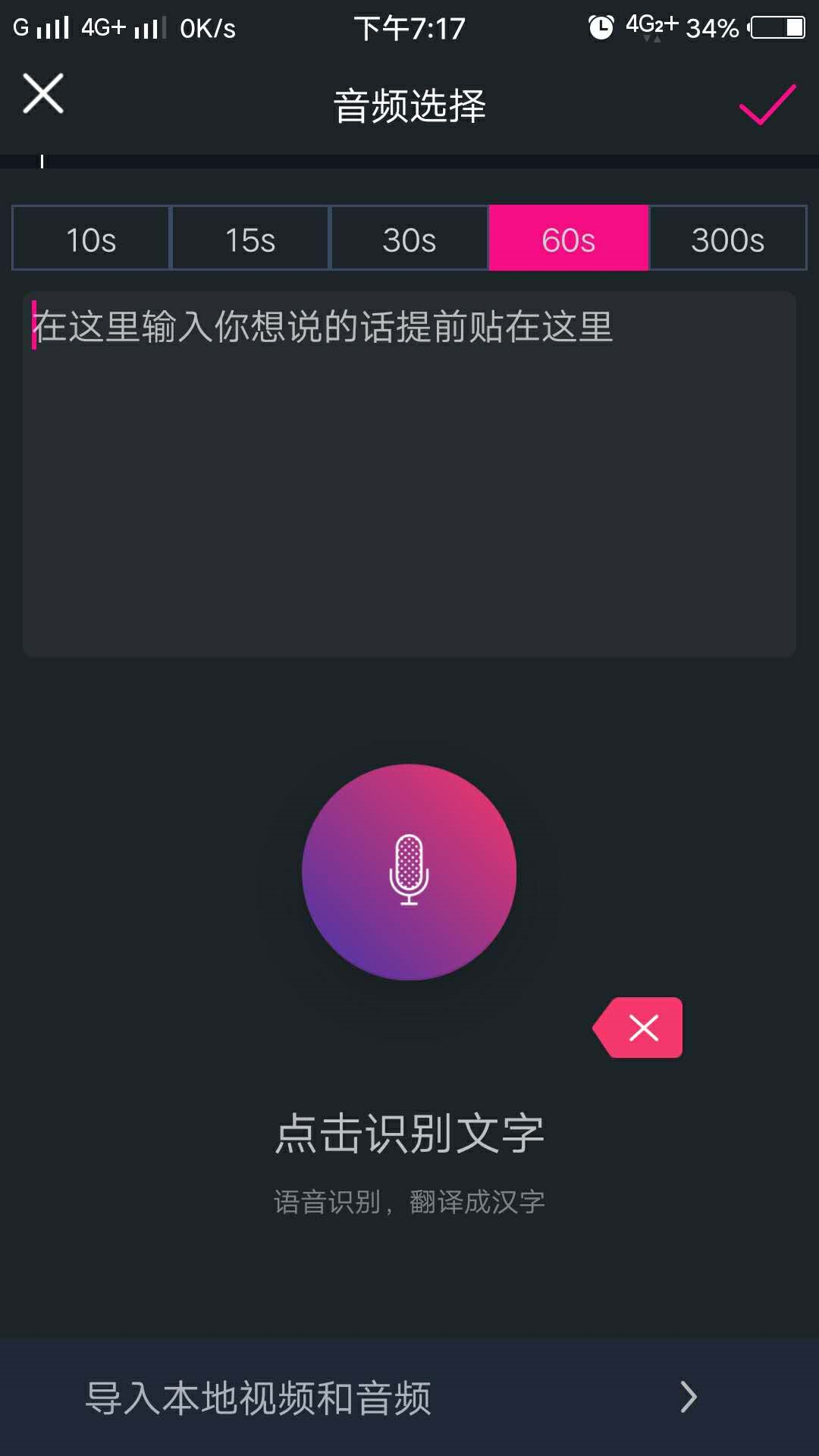
2、元素编辑
接下来就是要对生成文字的内容和格式进行修改了!
双击屏幕中的文字,可以对文字进行简单的排版以及文字样式的调整,比如字体大小、颜色、特效等等,随便你怎么设置都可以!
文字编辑好之后,就下来就是添加手绘元素了!
点击屏幕下方的“添加元素”,即可选择与你内容相符的手绘元素,如果没有满意的还可以自己通过手机相册上传!
一键式操作,小白也能轻松搞定。
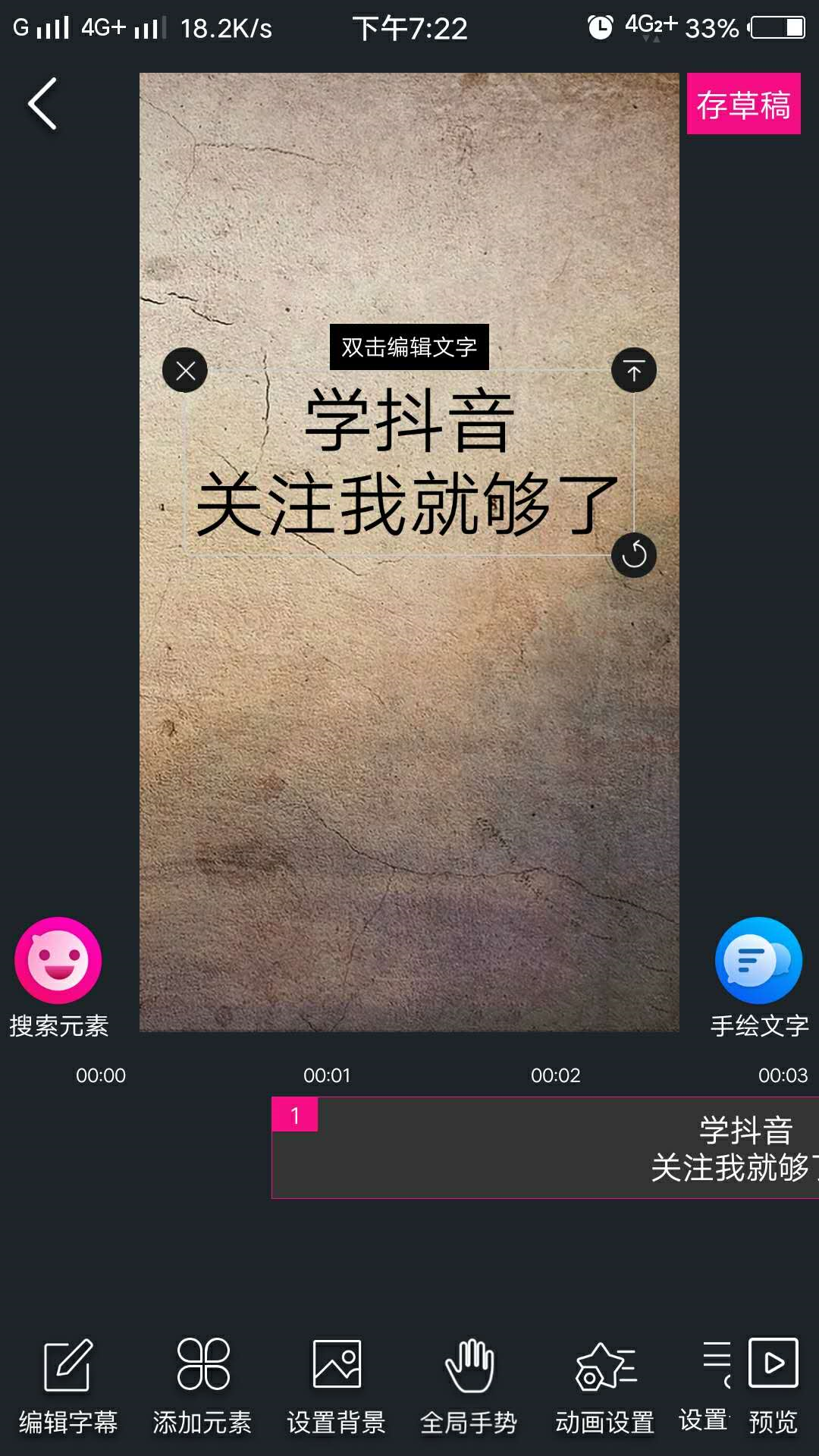
3、选择手势
文字编辑好之后,接下来就是添加一个喜欢的手势。
选择屏幕下方的“全局手势”,即可弹出“更换手势”的手势框,然后选择一个喜欢的手势就可以了!
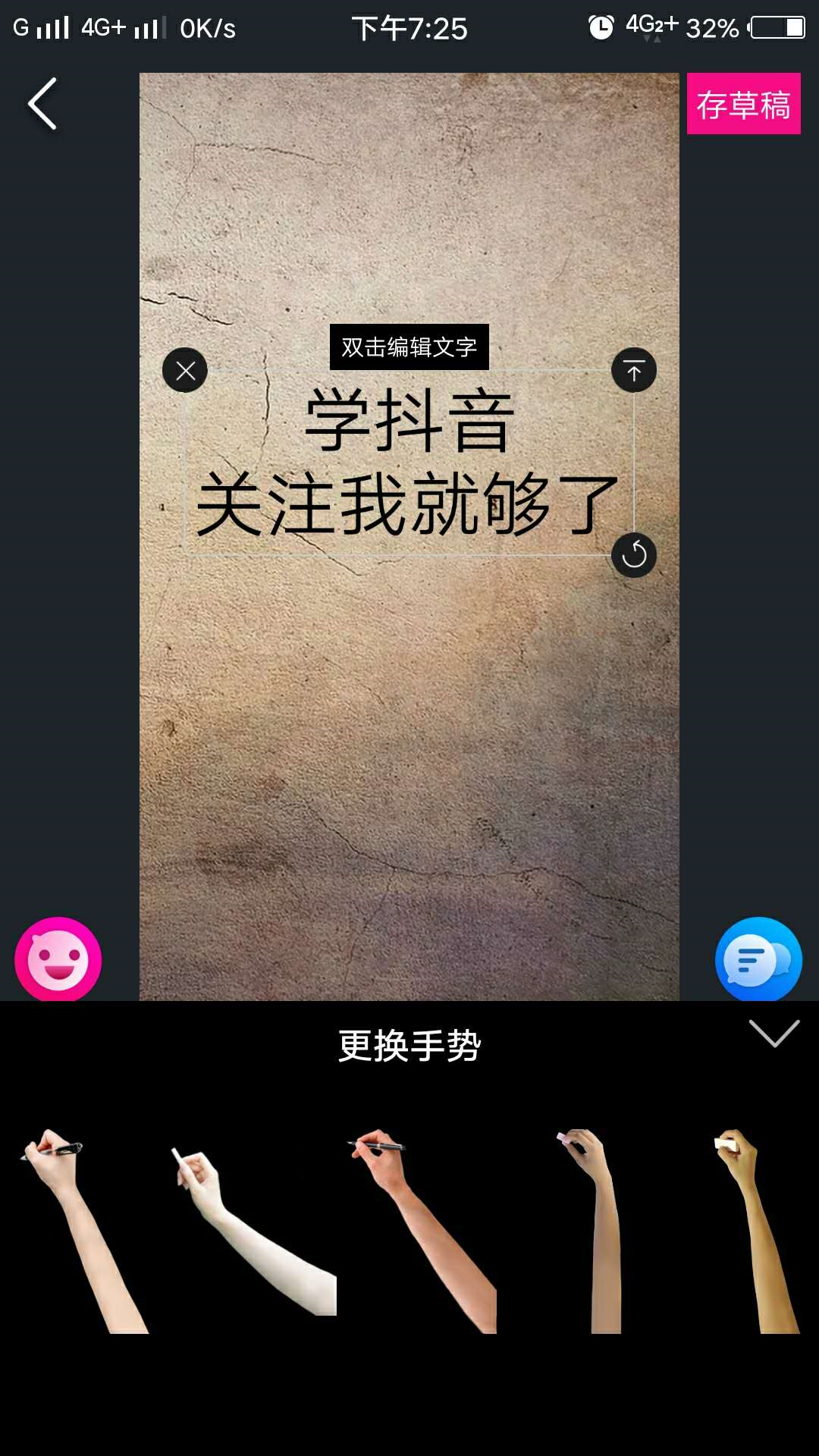
4、编辑背景
如果你对背景不满意,可以点击屏幕下方的“设置背景”,即可挑选自己喜欢的背景样式!
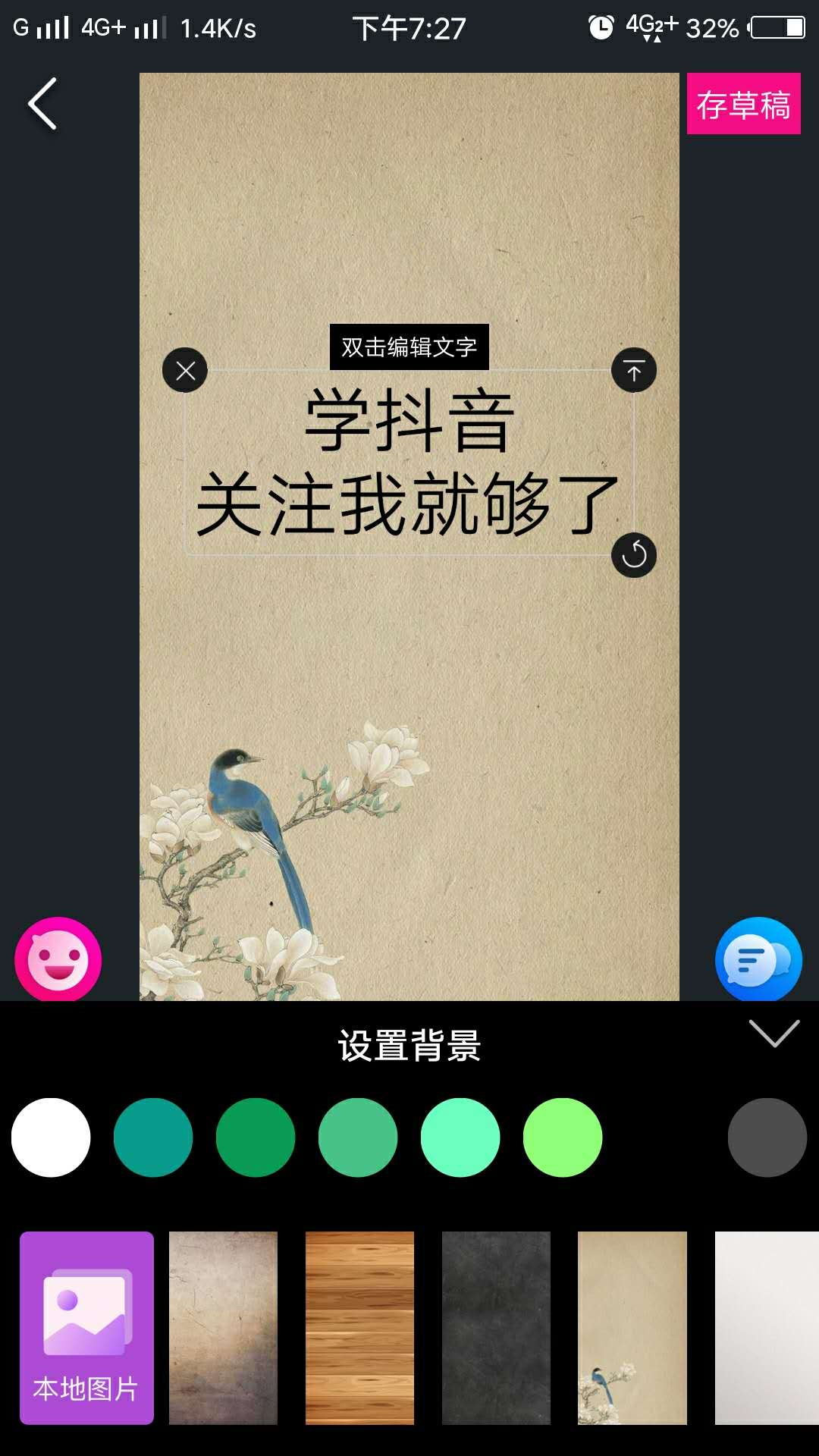
以上4个步骤都整理完毕后,就可以点击右下角的“预览”,看一下制作效果,如果没有问题怎样用视频制作抖音短视频,直接保存到手机,打开抖音就可以发布你的作品!
做抖音最重要的是定位,做好定位,接下来就是坚持!
以上就是关于抖音很火的手绘视频的简单教程,看完之后还不会操作的话可以来找我。
当然,如果你想了解关于Videoscribe的操作使用方法的话,也可以来找我!